
详细介绍

1、运行环境:windows7及上操作系统;
2、首页:
第一版设计成党建风,背景可换;
首页界面显示答题分类,如:党史类、七一讲话精神、党员管理等,多于三可左右滑动查看;
双击左上角是退出软件,双击右上角是进入软件设置界面、双击中上是进入全屏图片轮播设置界面;
3、试题分类:试卷分类展示。用户根据试卷分类,选择试卷进行答题。
4、人数统计:可设置是否显示第几位人员使用过这款软件;
5、答题:
用户答题用手触摸答题选项;
答题开始自动开始倒计时,如果计时结束选手尚未答题,系统自动进入下一道题;
6、答题展示:
每答一题后可看到自已答对答错以及对应的动画效果;
答题正确之后,有鼓掌的声音,文字提示:恭喜您答对了,答题不正确是,提示:对不起您答错了,正确答案是A;
7、重新答题:点击“重新答题”可重新回到上一题开始答题;
8、答题配音:根据答题情况录取试题提示语音。比如:“第三题、 恭喜您答对了、对不起您答错了,正确答案是A、您已超时开始下一题。”
9、答题结束:参与者答完题目后即可看到成绩单、继续答题、返回首页;
10、系统设置:双击屏幕右上角,弹出系统设置框输入正确密码后进行入软件设置、界面设置、题库管理、注册软件、账号管理、图片全屏轮播、退出设置;
11、软件设置:
答题等待时间如15秒或20秒;
设置一次机选可答5题、10题、20题等;
答题动画、声音大小、声音开关设置;
软件密码修改;
12、界面设置:对当前页面功能按钮、内容显示区域、背景图片进行移动及替换;
13、题库管理:可人工传入题库、修改、删除操作;
14、软件注册:设备链接互联网注册;输入手机号或11位数字及可注册,注册成功后显示注册成功信息:您已注册成功,账号:135222211211,密码:111111,账号未授权可免费使用7天,请及时与软件提供商联系。
15、账号管理:切换账号,多台设备不能同时使用一个账号;
16、图片全屏轮播:设置指定本地文件夹,全屏轮播本地图片,设置5、10分钟无人触摸进入图片轮播界面,有人触摸时进入答题界面;
17、退出设置:返回主界面。
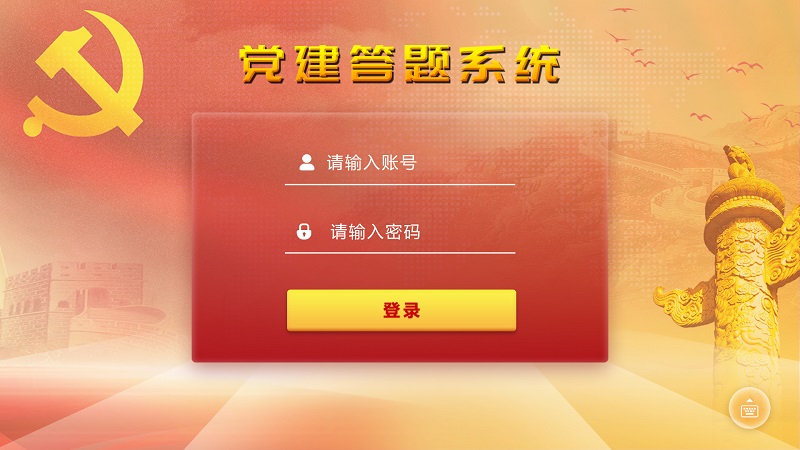
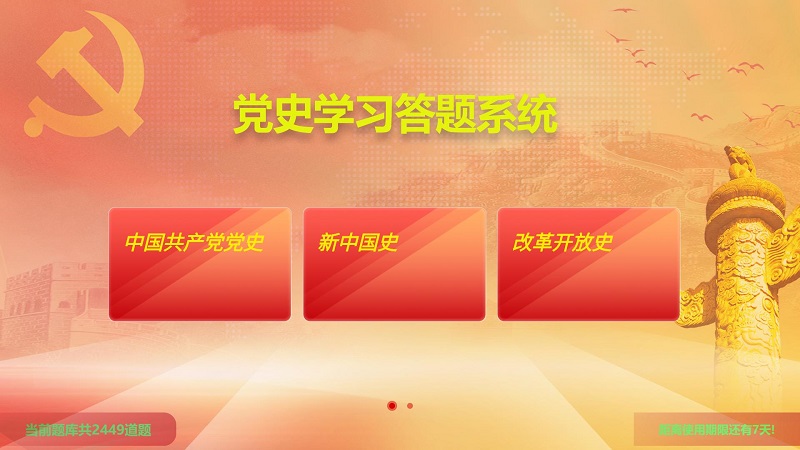
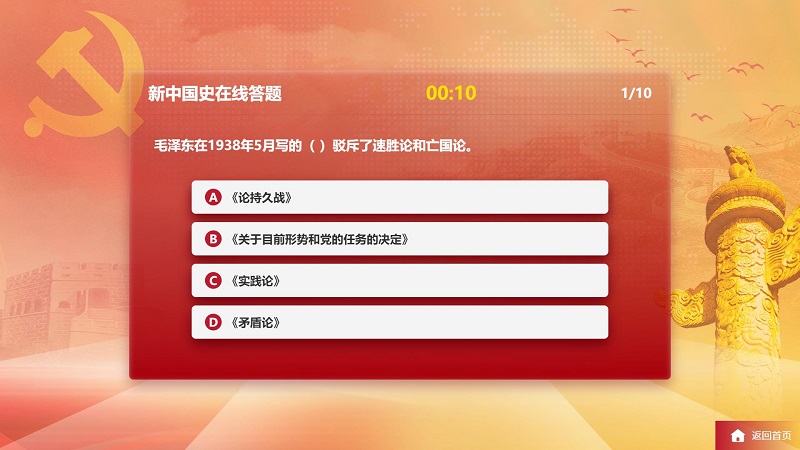
相关推荐